在 Mac 上不接收电子邮件的默认邮件应用首先违背了使用它的目的。您可能需要一直访问网页版 Gmail 或 Outlook 以查看新电子邮件。在 Mac 上检查新电子邮件是一种不方便的方法。在您放弃 Mac 上的Outlook 或 Spark邮件应用程序之前,请使用以下技巧修复邮件在 Mac 上无法接收电子邮件的问题。

您始终可以从“邮件”转移到 Mac 上的第三方电子邮件应用程序之一。但是 Mail 可以在所有 Apple 设备之间无缝运行,并且有望通过 macOS Ventura 更新获得重大功能提升。与其选择低于平均水平的邮件替代方案,不如使用以下技巧开始在 Mac 上接收实时电子邮件。
1.再次添加您的电子邮件帐户
如果您的电子邮件地址存在身份验证错误,您可能无法在邮件应用程序中收到新电子邮件。您是否更改了密码,或者只是您的互联网连接出现问题。您需要删除现有帐户并将其添加到 Mac 上的邮件 App。这是如何做。
第一步:选择左上角的小苹果图标。
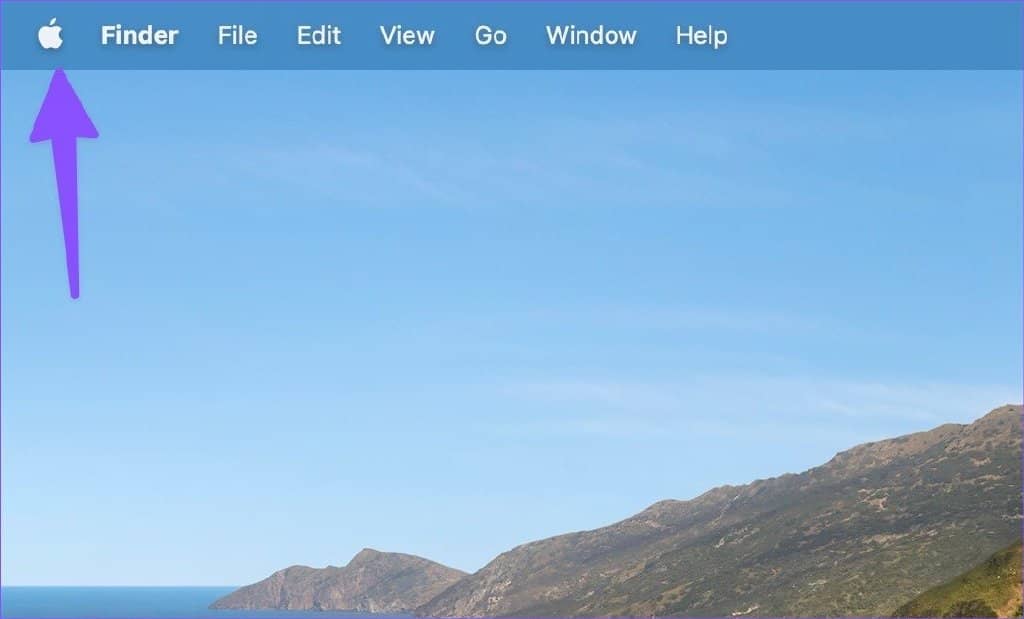
第 2 步:打开系统偏好设置。
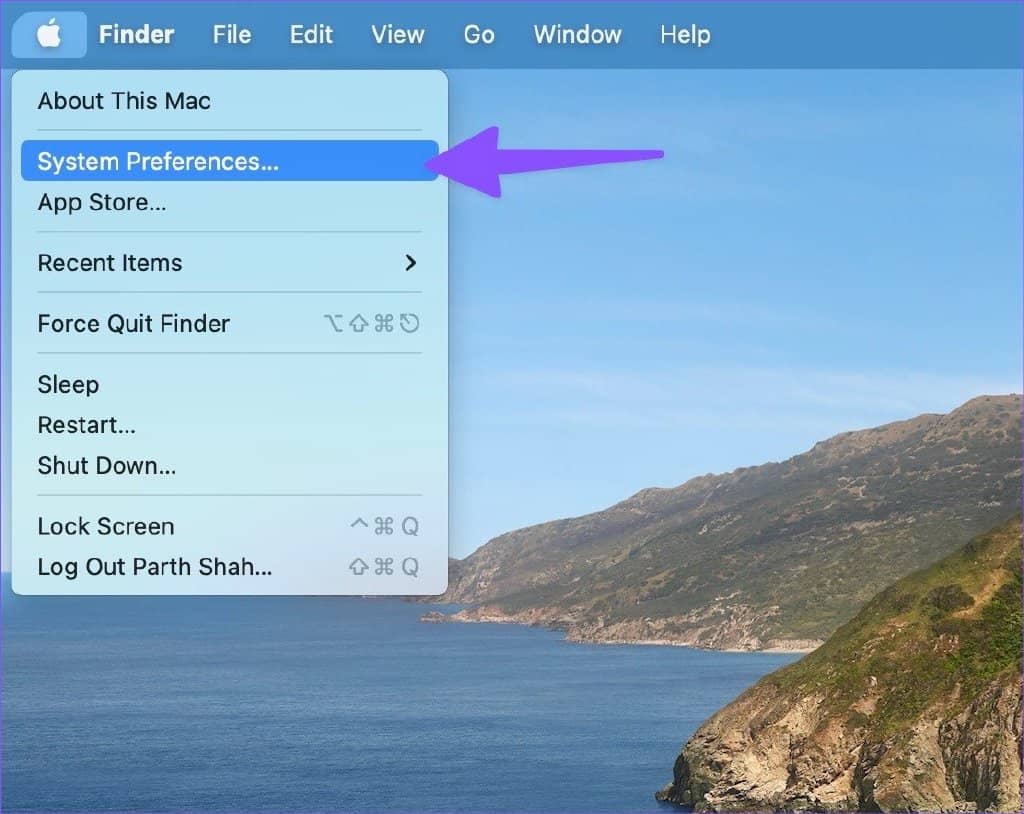
第 3 步:选择 Internet 帐户。
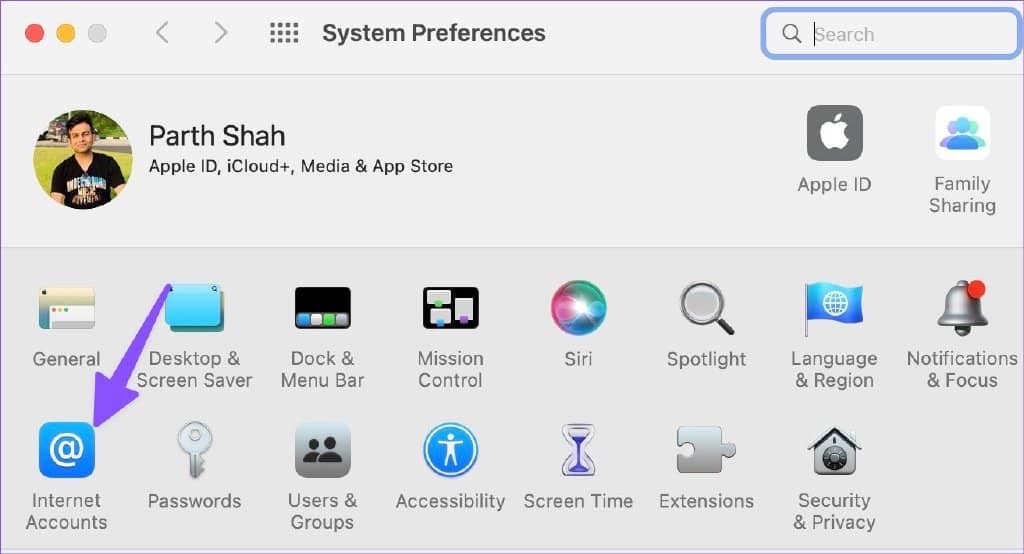
第 4 步:单击您未从中接收电子邮件的电子邮件帐户。
第 5 步:选择底部的“-”图标。
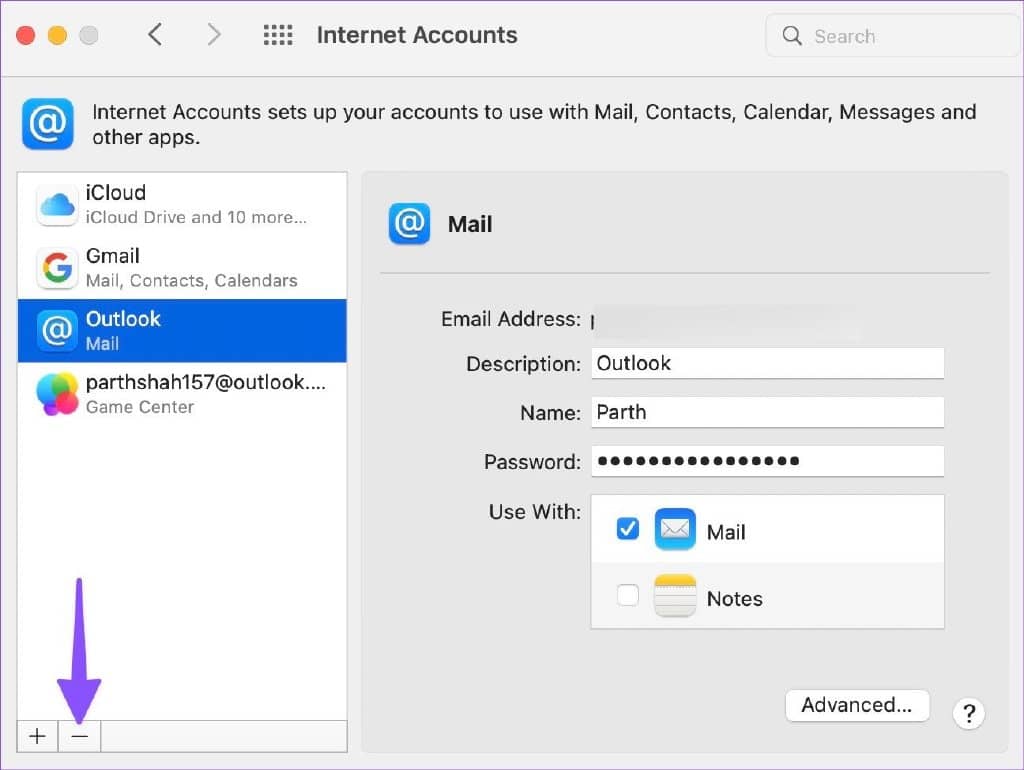
第 6 步:选择 + 图标和您的电子邮件提供商。
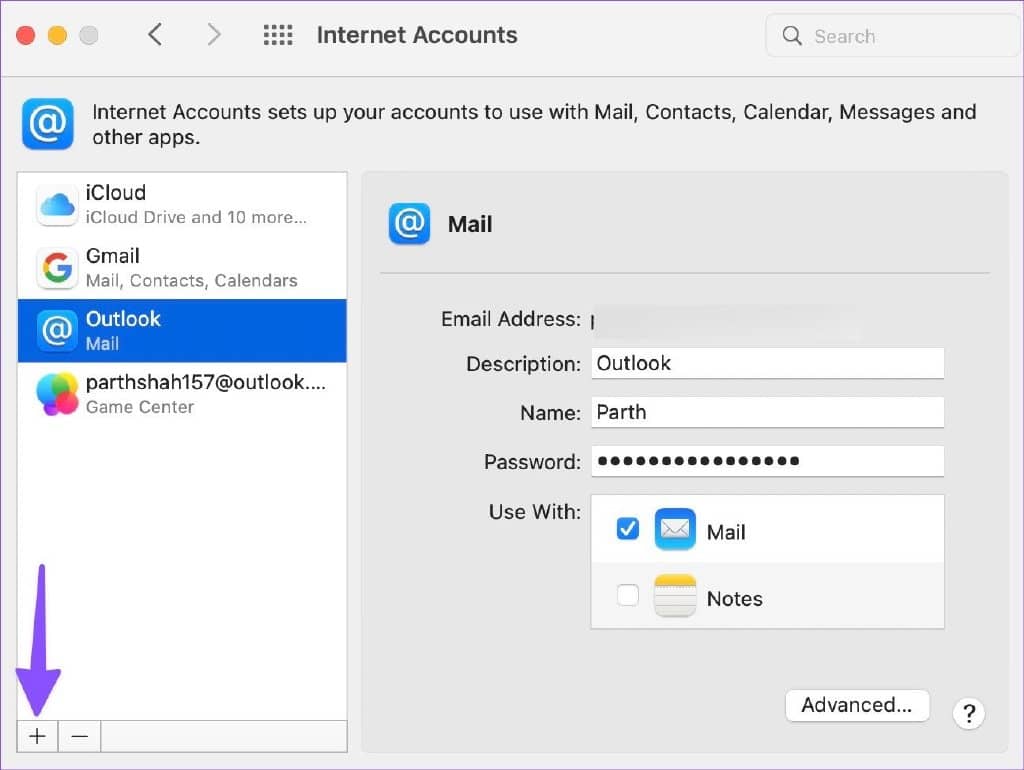
第 7 步:使用您的帐户详细信息登录并打开邮件应用程序。
邮件应用程序将正常获取和发送电子邮件。但是,如果您对其进行一两天的监控,将会有所帮助。
2.查看邮件规则
一些营销公司可能会向您的收件箱发送过多电子邮件。因此,创建电子邮件规则以避免任何促销电子邮件是很自然的。不幸的是,您可能还会在此过程中错过相关电子邮件。要解决此问题,您需要重新访问“规则”部分并删除不需要的部分。
第 1 步:在 Mac 上打开邮件应用程序。选择左上角的邮件选项,然后选择首选项。
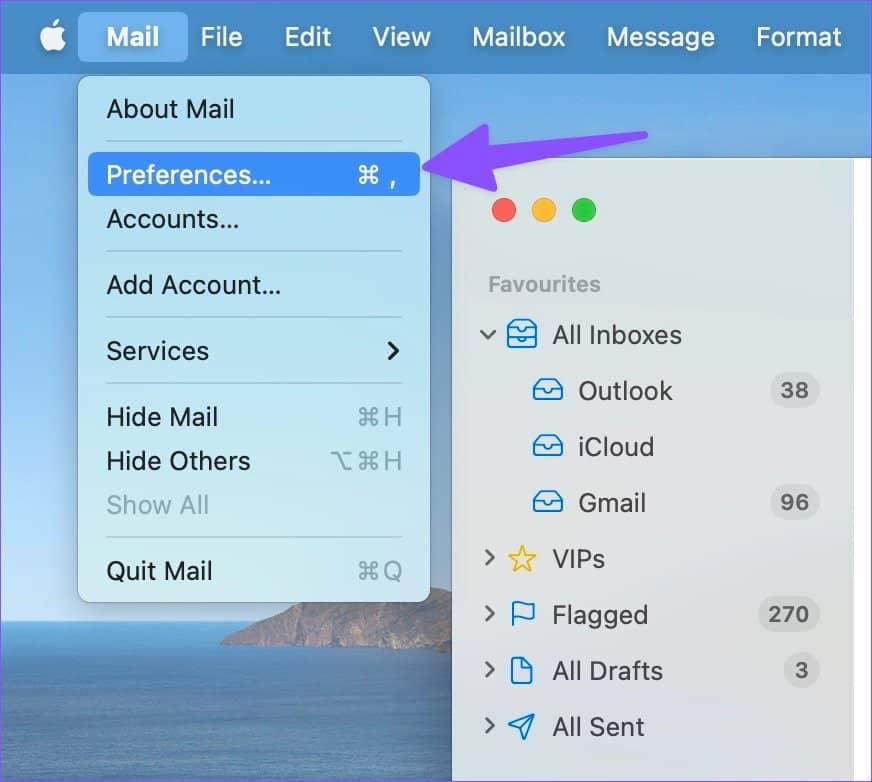
第 3 步:单击“规则”选项卡。选择一个规则并单击编辑或删除按钮进行更改。
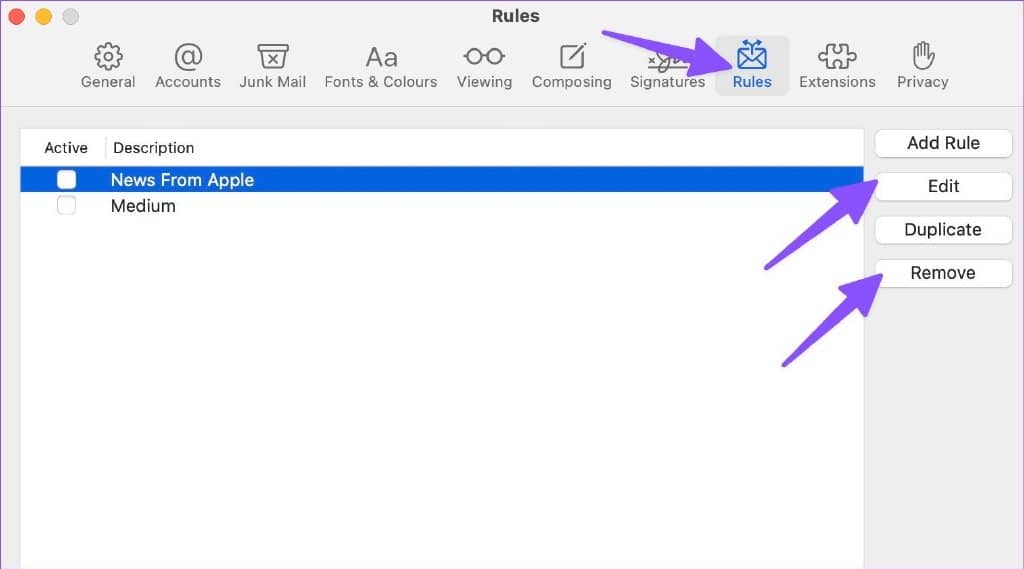
3.检查垃圾箱
有时,Gmail、iCloud 或 Outlook 算法可能会主动将电子邮件直接发送到垃圾箱。您应该定期检查邮件应用程序中的垃圾箱。
第 1 步:在 Mac 上启动邮件应用程序。
第 2 步:从左侧边栏展开您首选的电子邮件提供商。
第 3 步:选择垃圾邮件并检查所有错过的电子邮件。
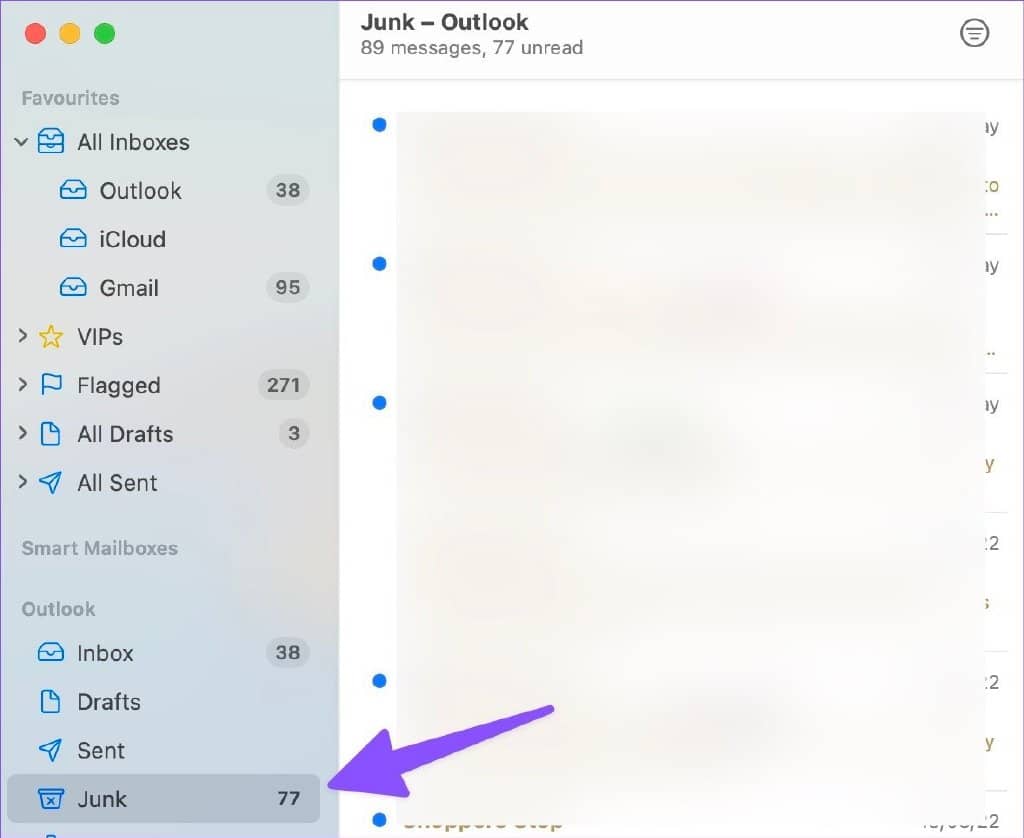
4.检查服务器状态
如果 Gmail 或 Outlook 服务器运行不佳,您将面临在 Mac 上接收电子邮件的问题。您可以访问 Downdetector 并在顶部的搜索栏中搜索 Gmail/Outlook。当其他人面临同样的问题时,您会注意到Downdetector上的高中断图和确认相同情况的评论。
您需要等待 Google 或 Microsoft 从他们那里解决电子邮件问题。Gmail 或 Outlook 服务恢复后,您通常会收到电子邮件通知。
5. 检查您的 GOOGLE 或 MICROSOFT 帐户存储
Microsoft 为所有 Outlook 帐户免费提供 15 GB 的电子邮件存储空间。个人 Google 帐户还获得 15 GB 的 Gmail存储空间,由 Google Drive和 Google Photos共享。如果这些服务的存储空间不足,则需要考虑升级到 Google One 或 Microsoft 365 付费计划之一。
您可以访问网络版 Google 云端硬盘并从左下角查看剩余存储空间。
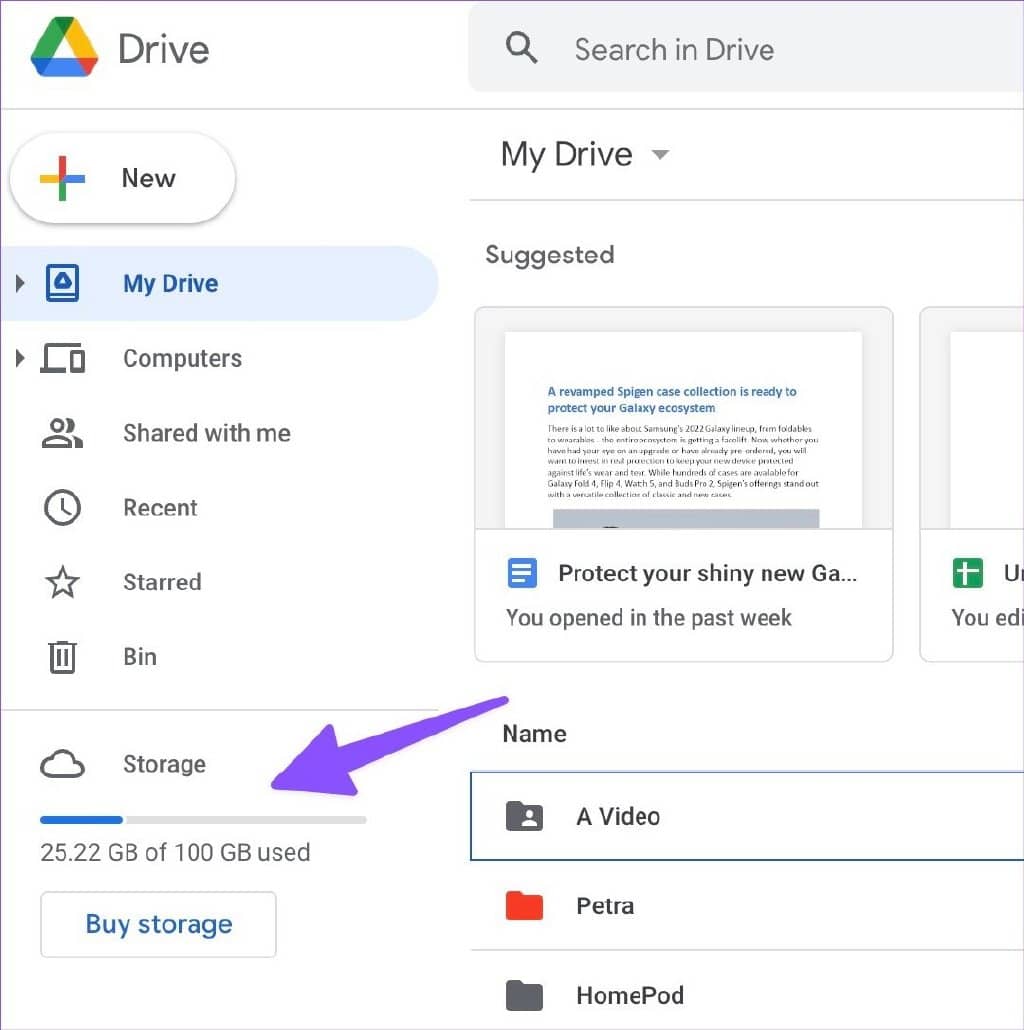
Outlook 用户需要按照以下步骤操作。
第 1 步:在网络浏览器中打开 Outlook 并使用您的 Microsoft 帐户详细信息登录
访问 Microsoft Outlook
第 2 步:选择右上角的设置齿轮,然后选择“查看所有 Outlook 设置”选项。
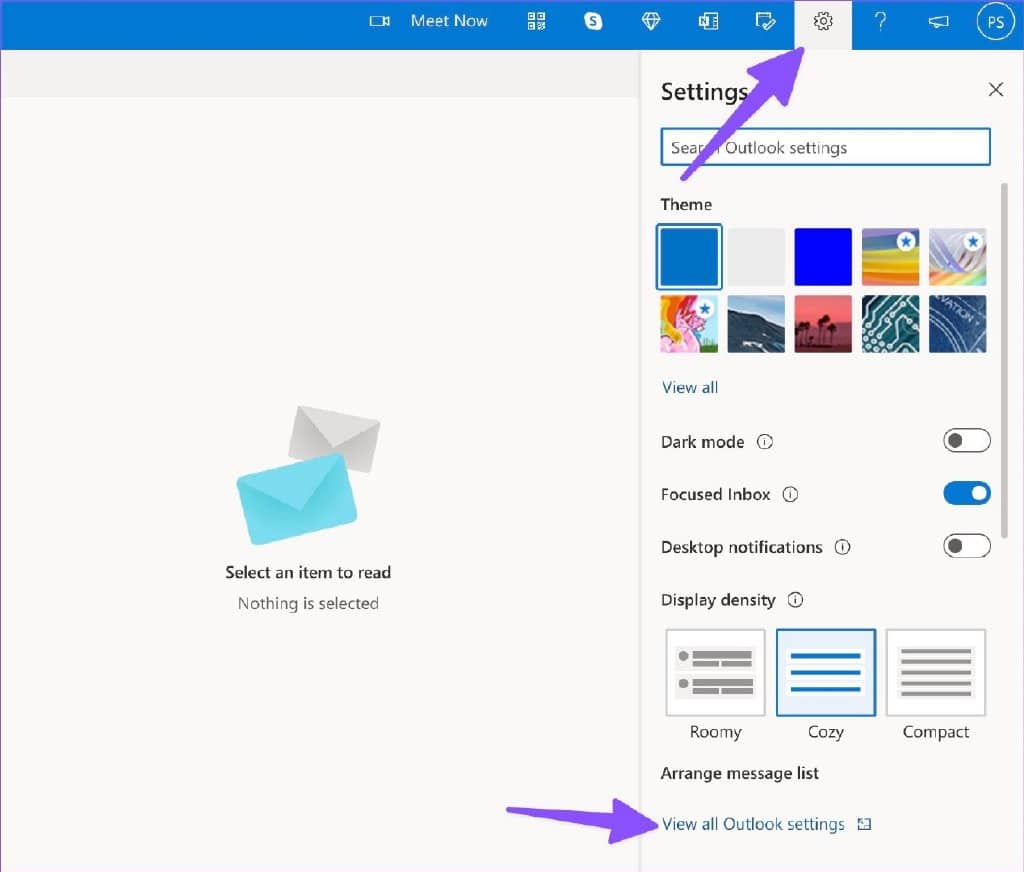
第 3 步:从左侧边栏中选择高级版。检查您帐户的可用 Outlook 存储空间。
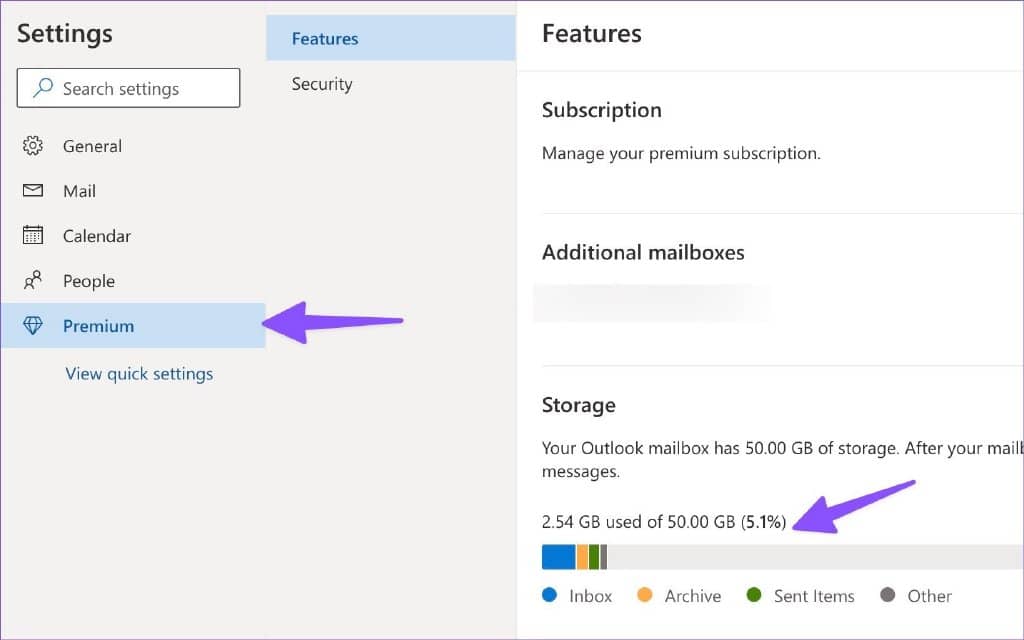
您可以从同一菜单中检查收件箱、存档箱、已发送项目、垃圾邮件箱和已删除项目。如果您用完了 Outlook 存储空间,请点击电子邮件收件箱旁边的清空按钮以删除邮件。
6.禁用焦点
Focus 是 Apple在 Mac 上的 DND(请勿打扰)版本。在 Mac 上使用 Focus 时,该功能会暂停 Mac 上的所有应用程序通知和呼叫。您有两个选择——您可以禁用 Focus 或将 Mail 添加为例外。
第 1 步:选择右上角的 Mac 控制中心。
第 2 步:从菜单中禁用 Focus 磁贴。
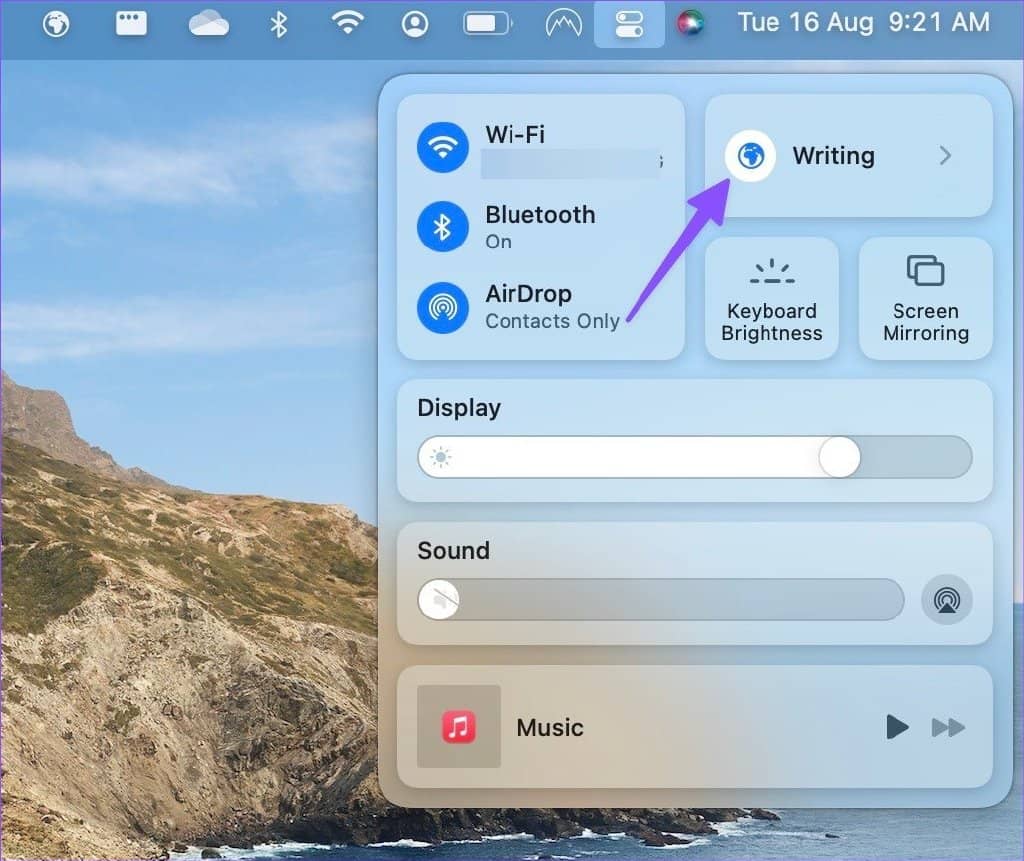
您还可以在 Mac 上的 Focus 中将邮件添加为例外。
第 1 步:在 Mac 上打开系统偏好设置(参考上述步骤)。
第 2 步:选择通知和焦点。
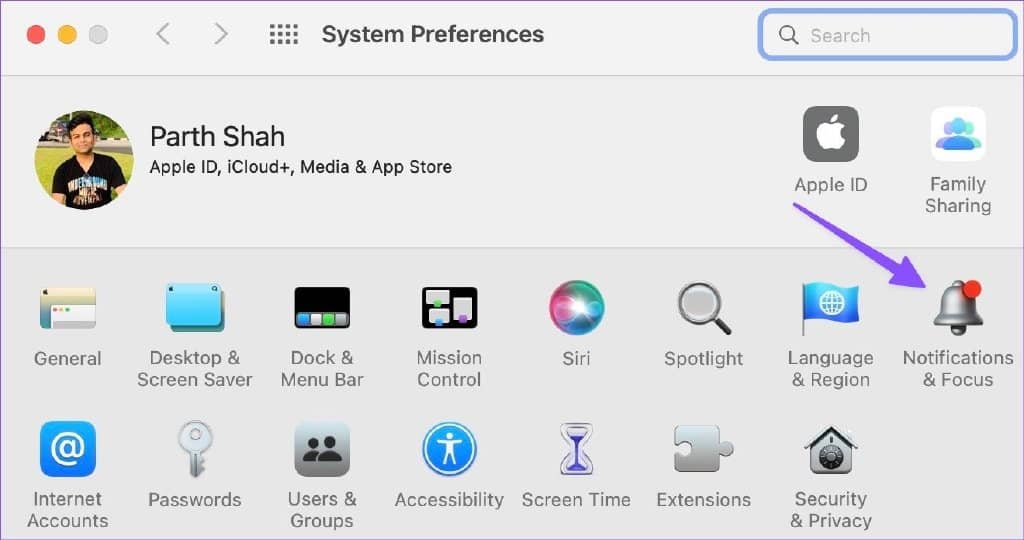
第 3 步:选择焦点选项卡。选择应用程序并点击 + 图标。
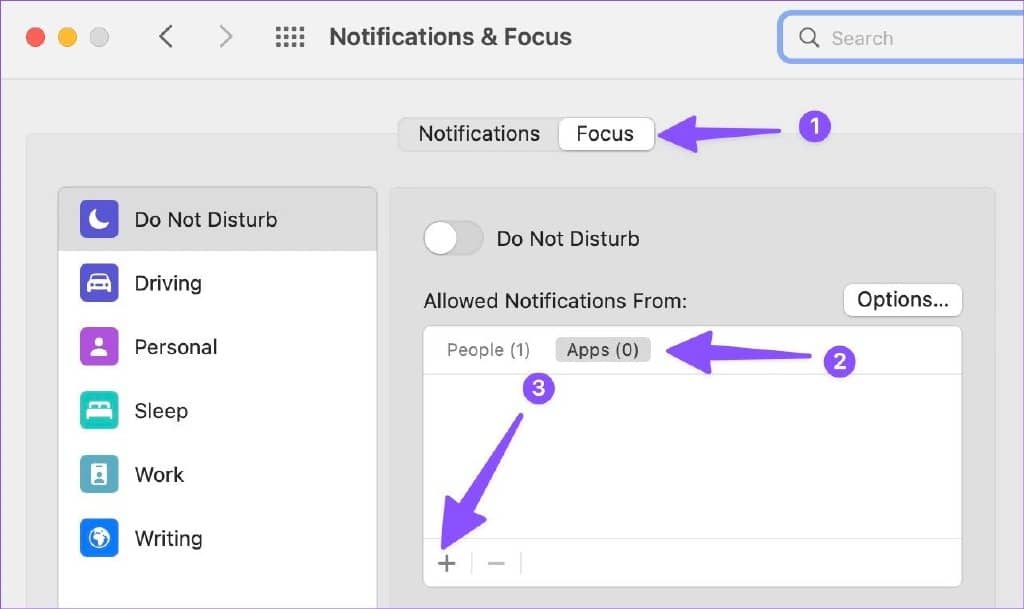
第 4 步:搜索 Mail 并将其添加为 Focus 中的例外。
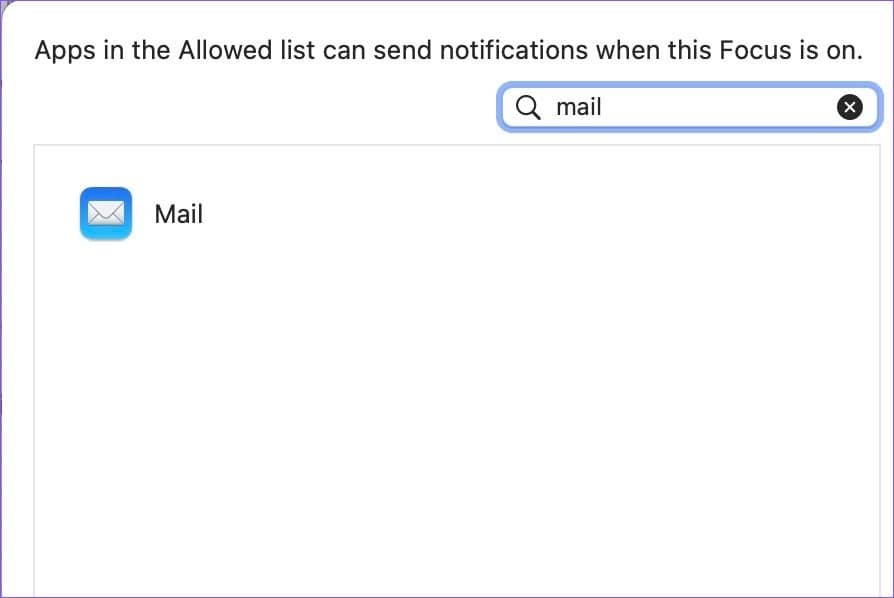
7. 更新 MACOS
Apple 不会从 App Store 发布 Mail 更新。该公司已将所有系统应用程序与 macOS 构建捆绑在一起。您必须将 macOS 更新到最新版本才能享受所有新的邮件功能和错误修复。
第 1 步:在 Mac 上启动“系统偏好设置”菜单(请参阅上述步骤)。
第 2 步:打开软件更新并安装挂起的更新。
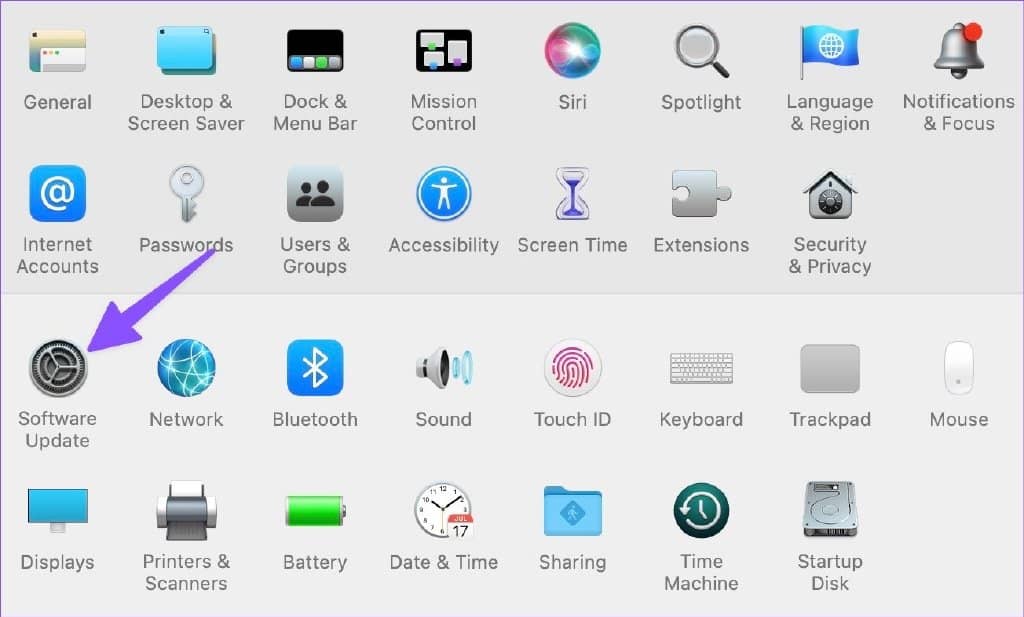
获取实时邮件提醒
Mail 在 Mac 上收不到邮件可能会导致错误和混乱。在您以后错过任何重要的电子邮件之前,请使用上述技巧立即解决问题。







